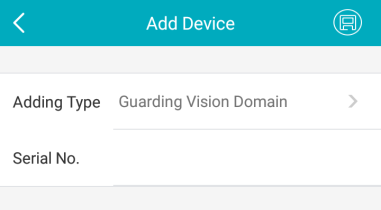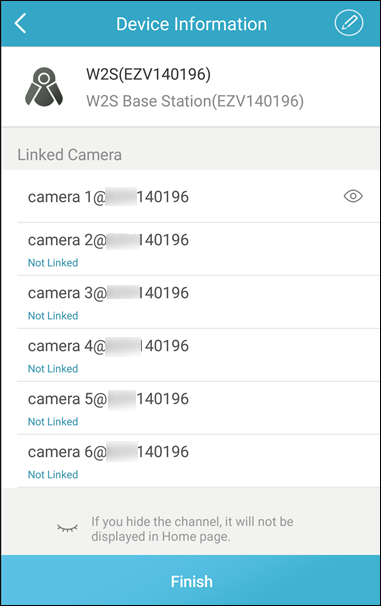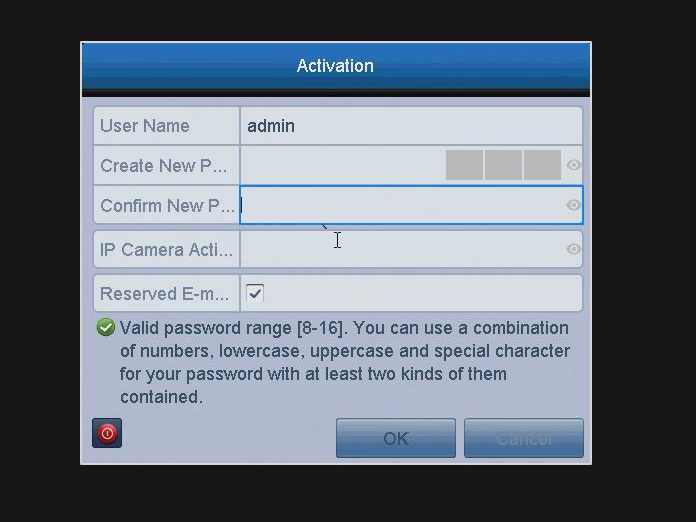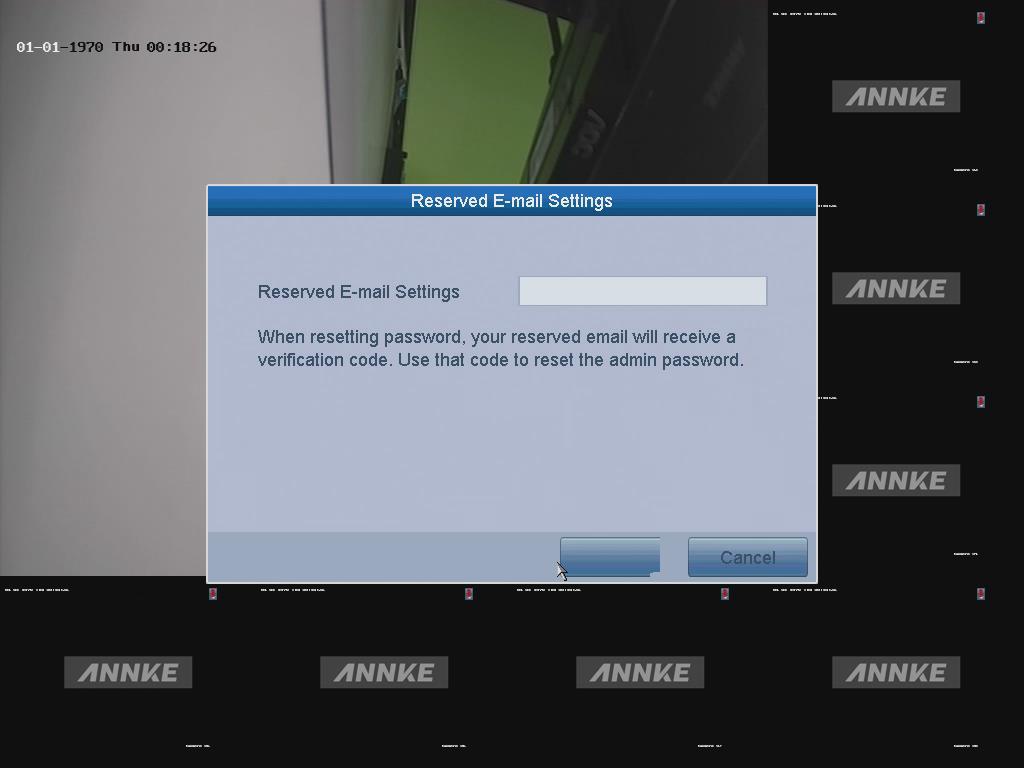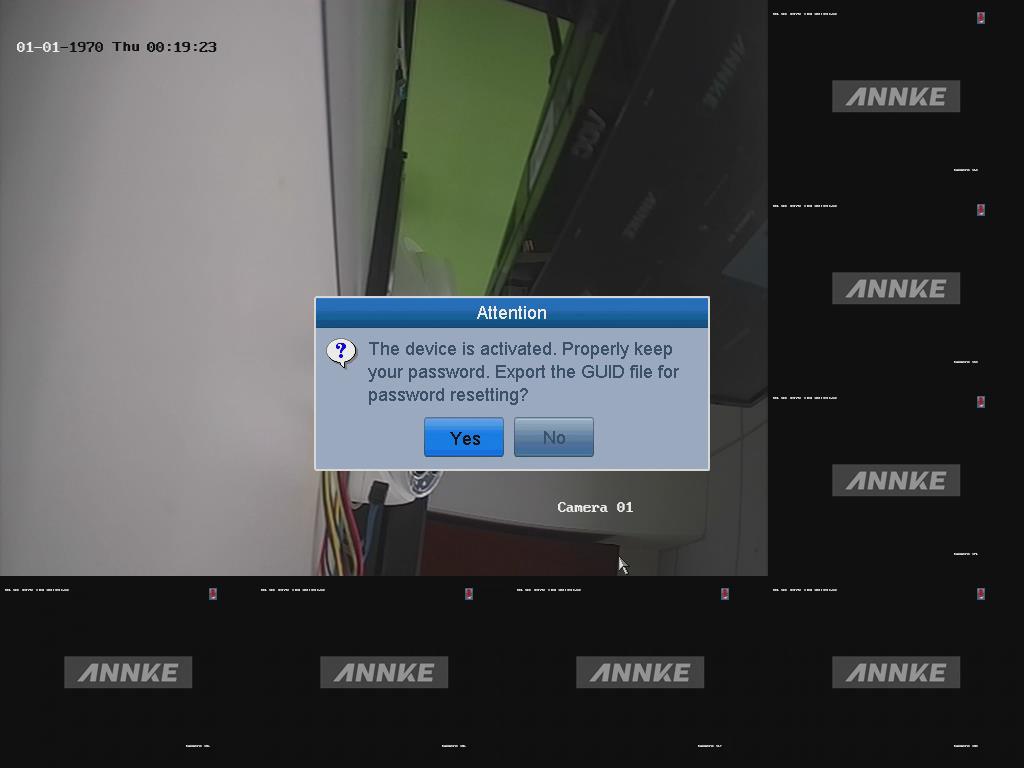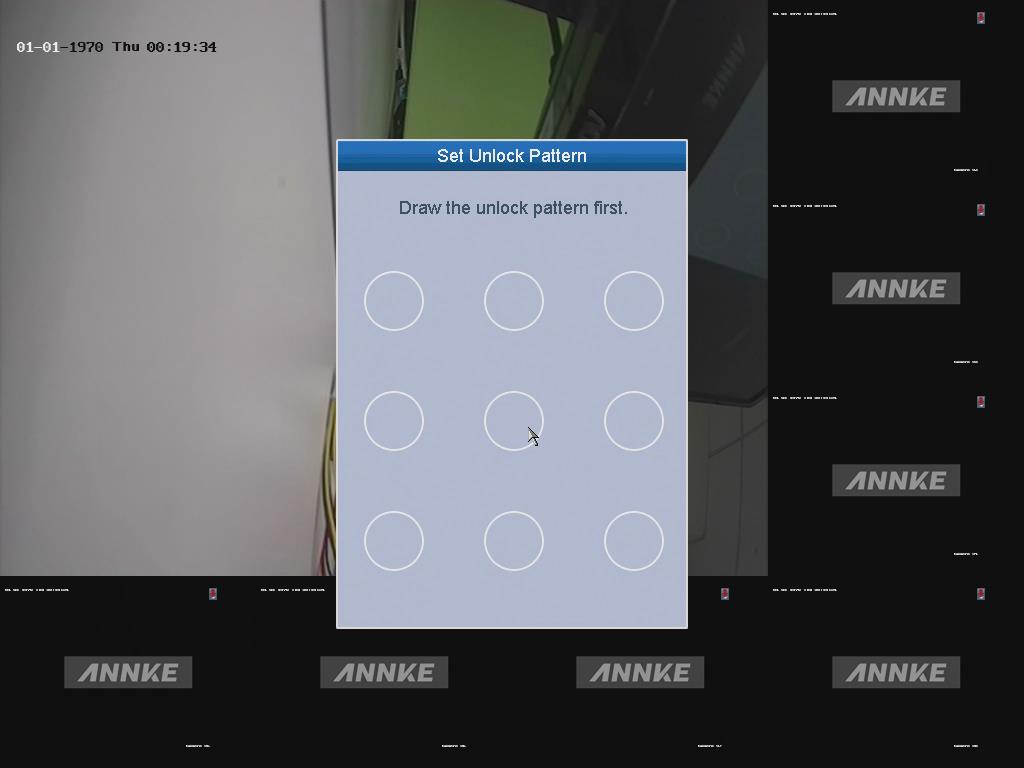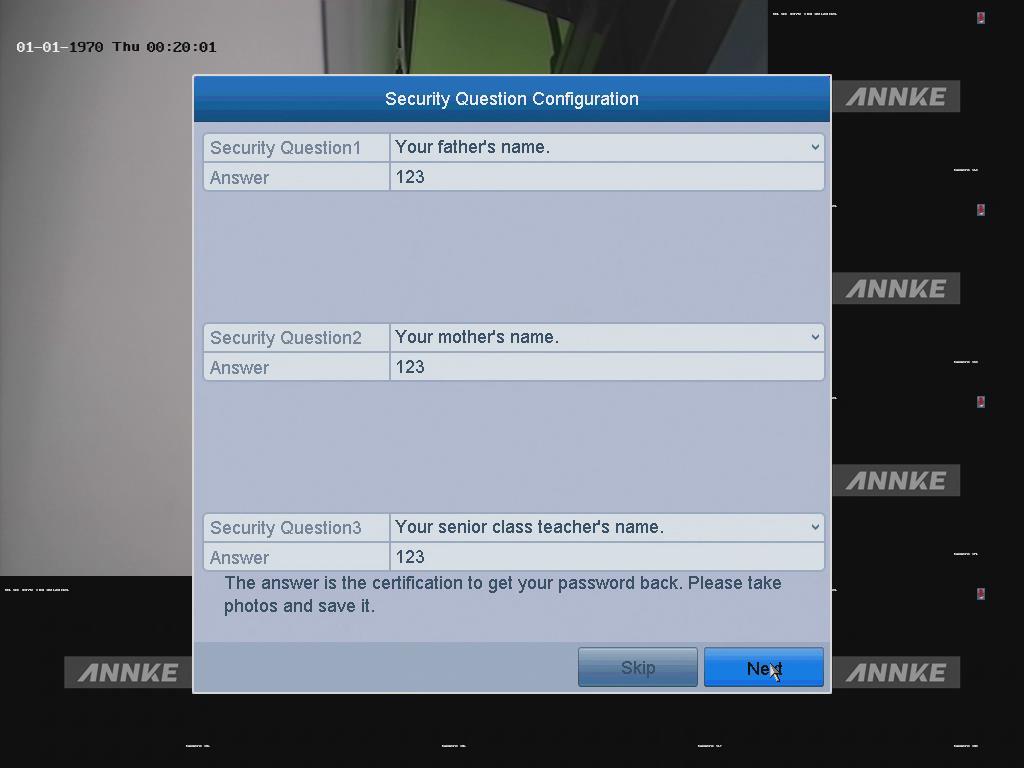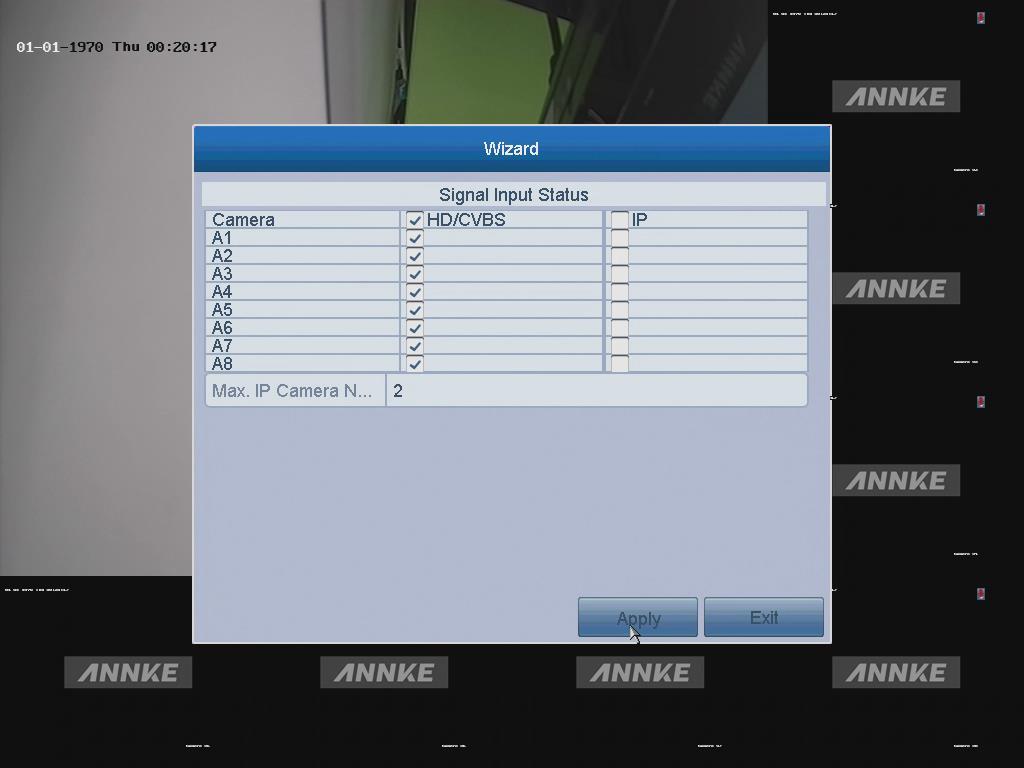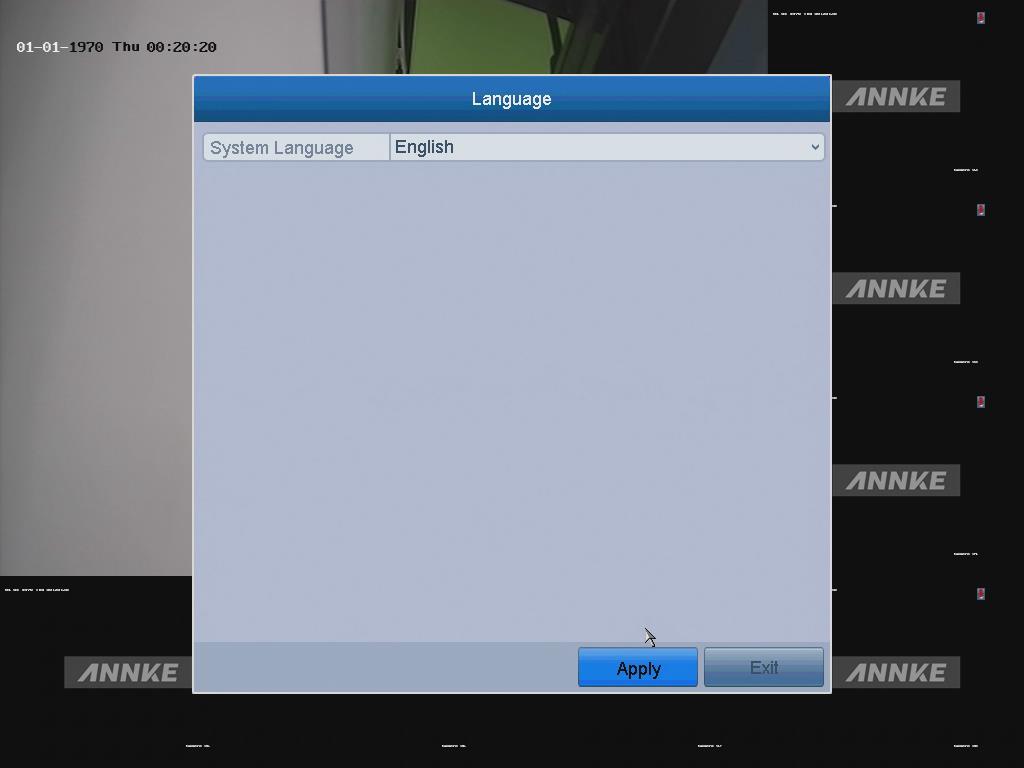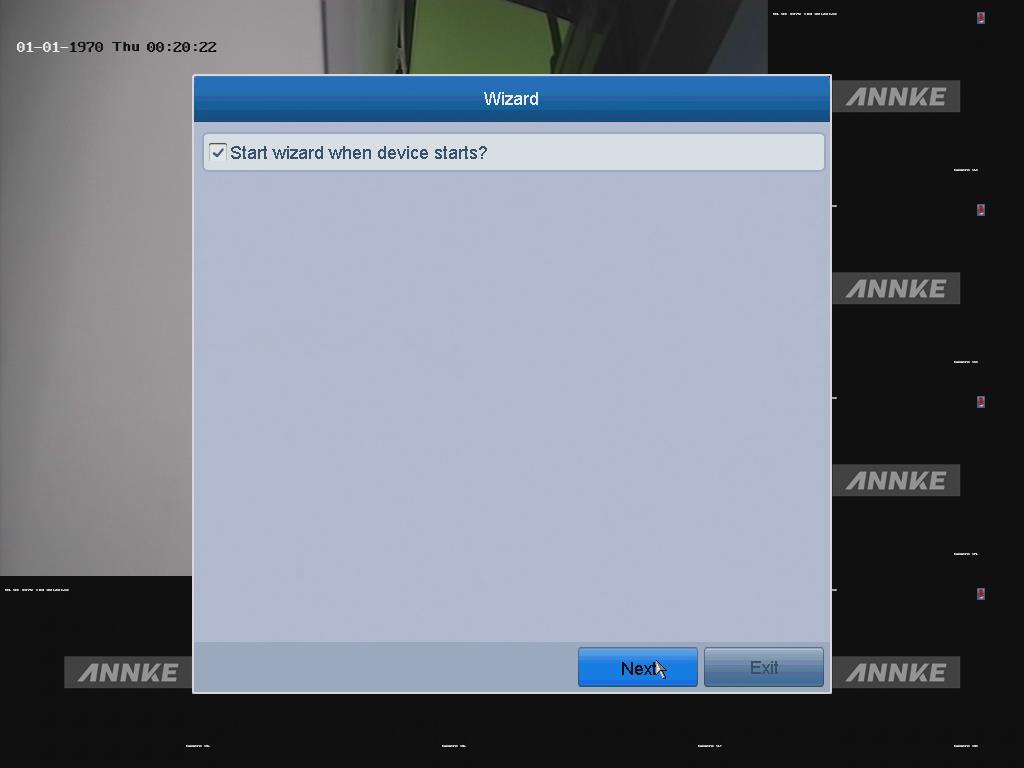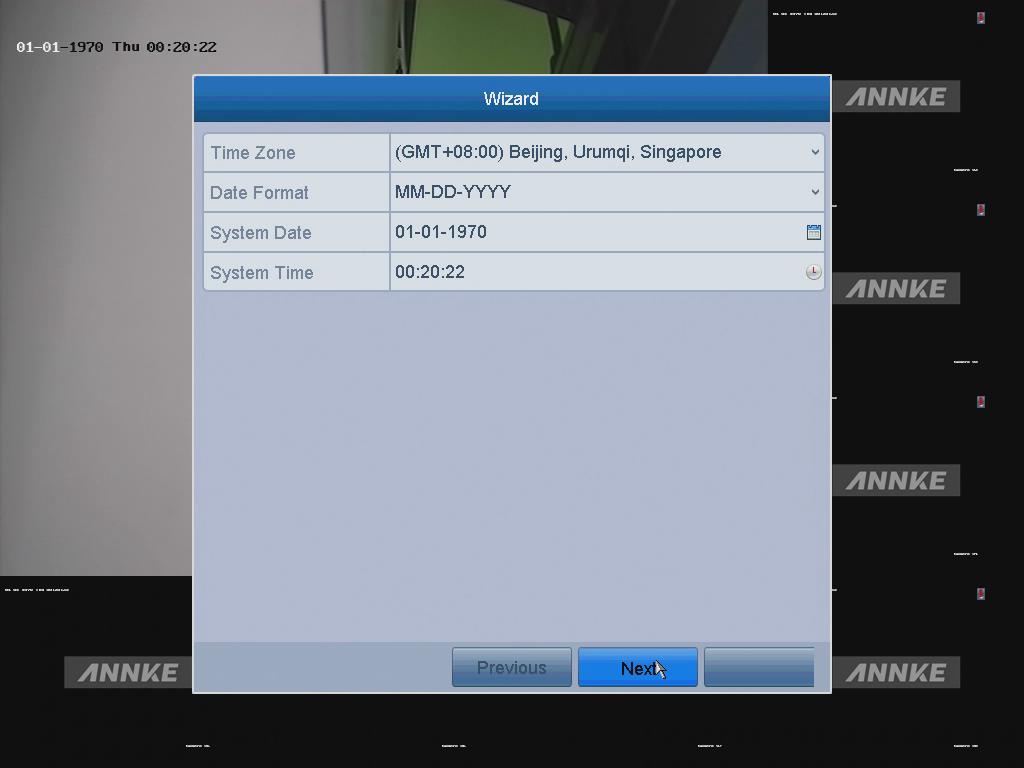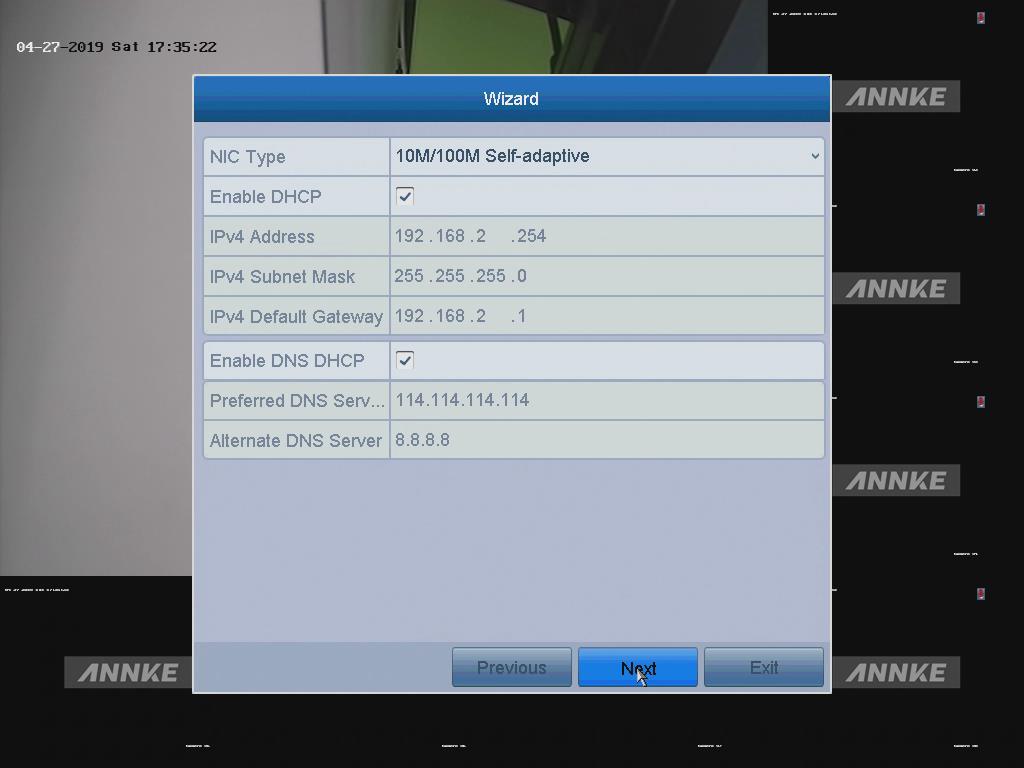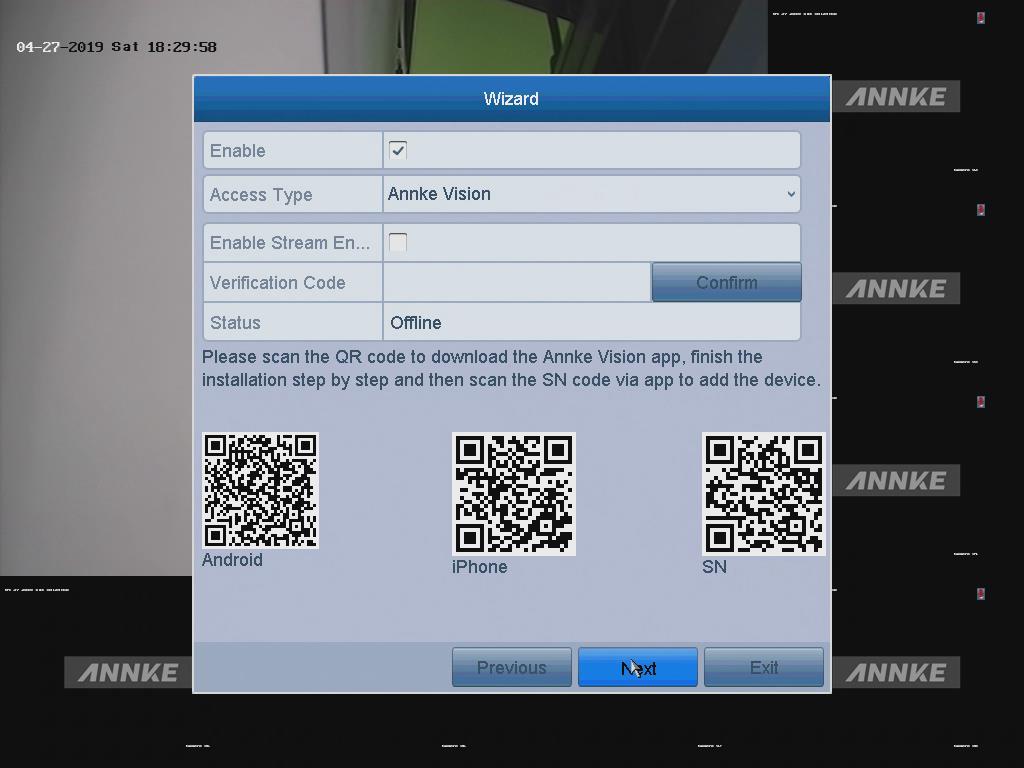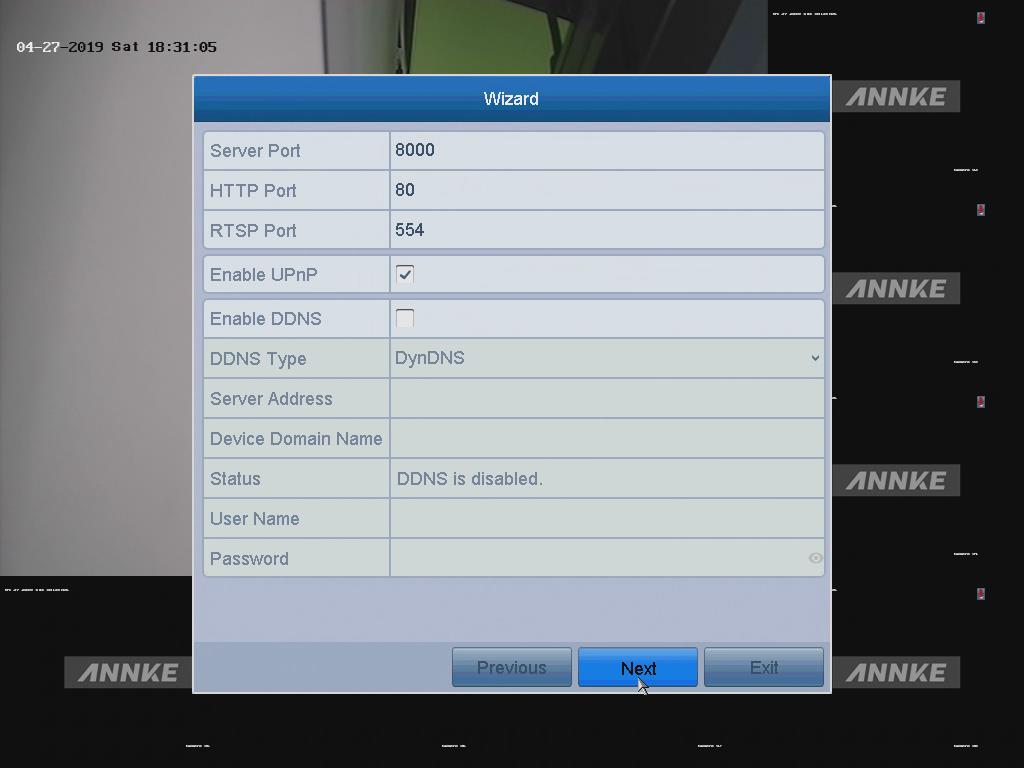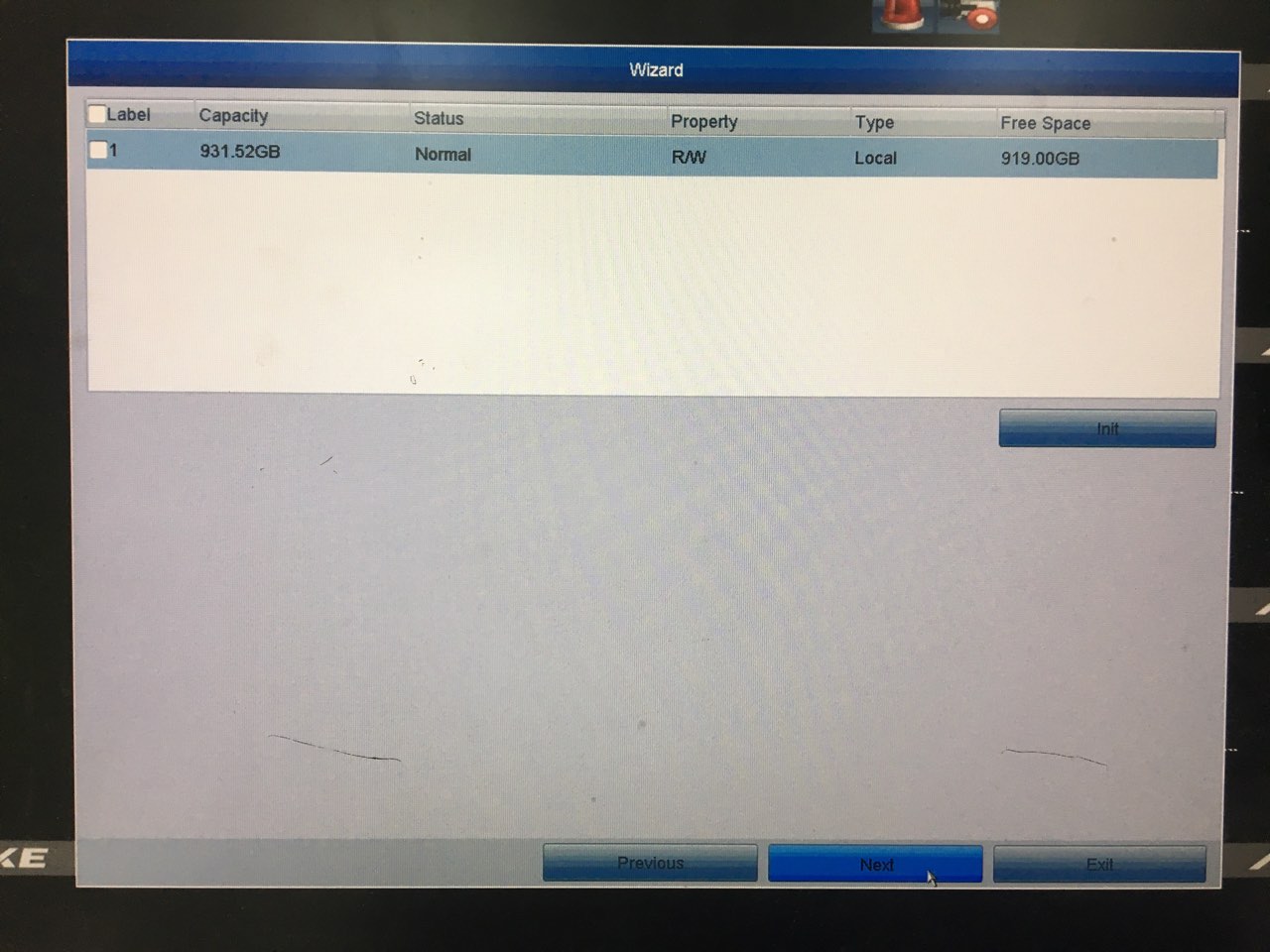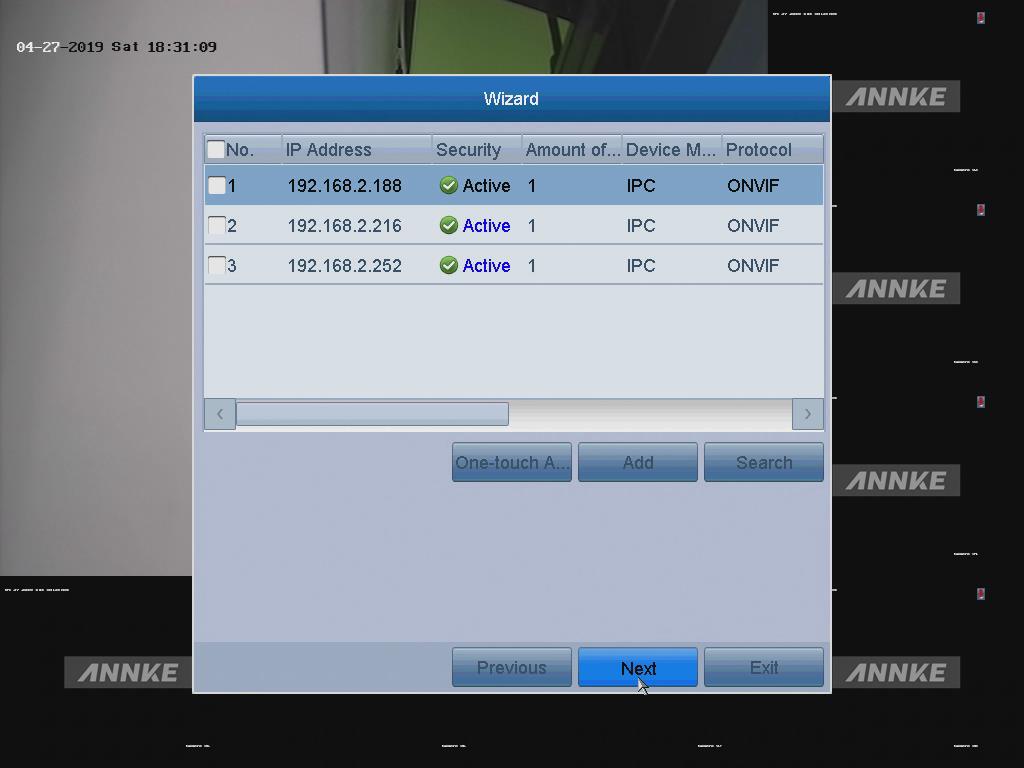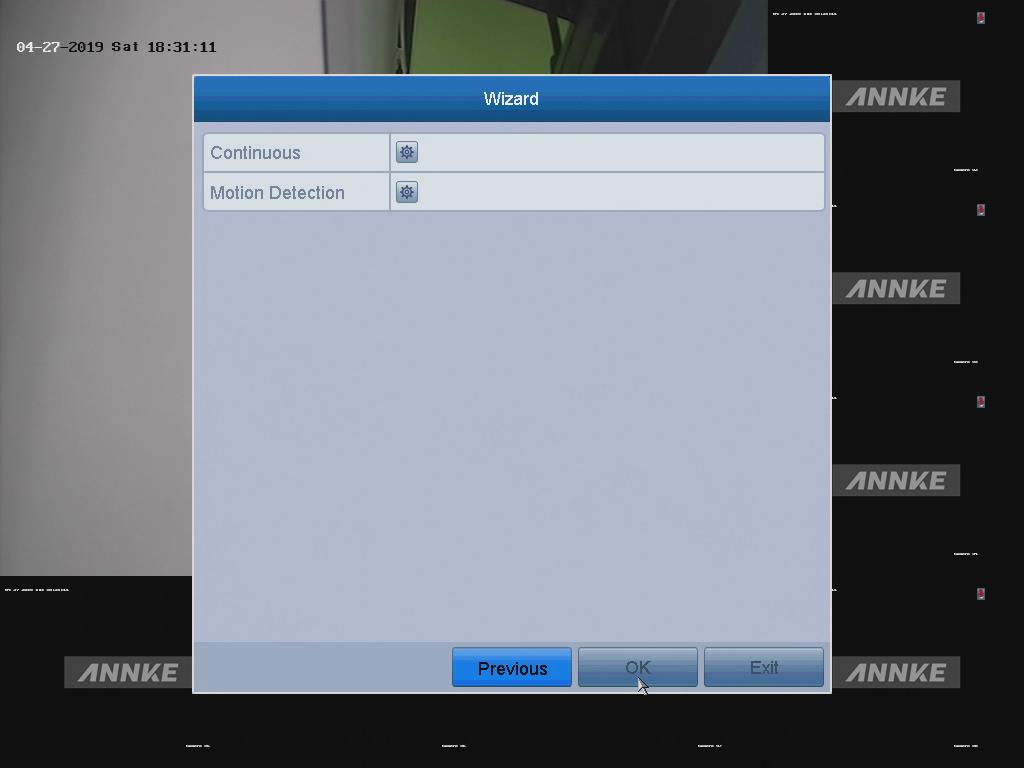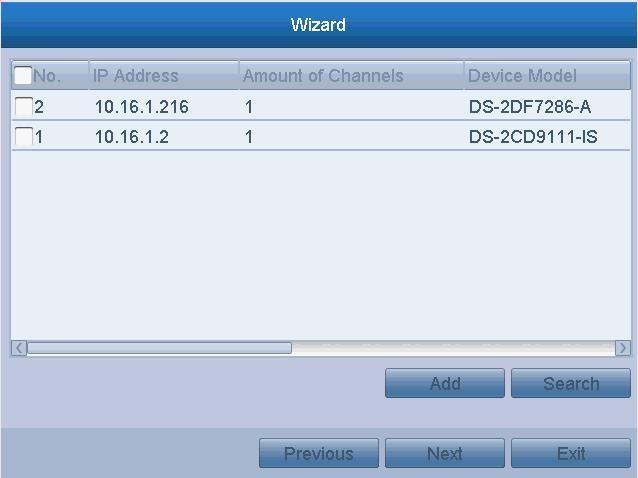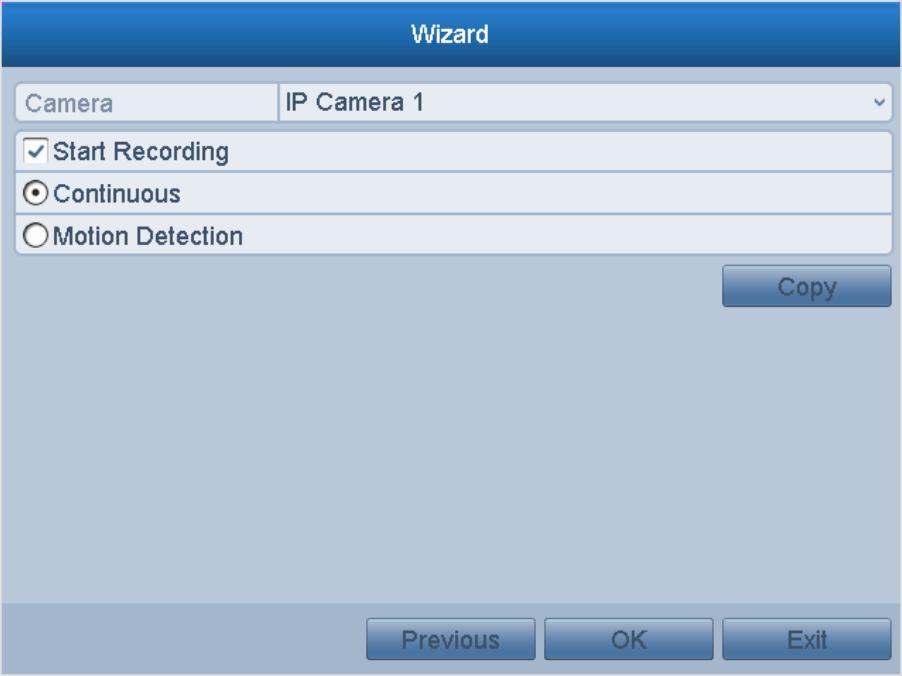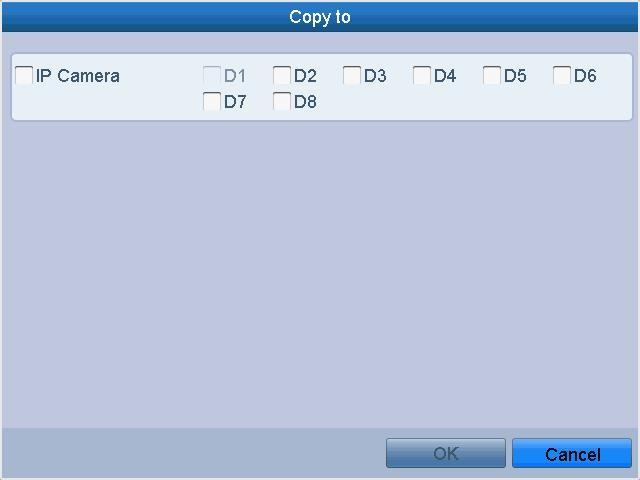Приложение Annke Vision предназначено для работы с видеорегистраторами DVR, NVR и IP-камерами, которые поддерживают функцию Cloud P2P. Это позволяет вам в реальном времени просматривать свои камеры удаленно.
Все, что вам нужно сделать, это создать учетную запись и добавить устройство в нее, чтобы вы могли наслаждаться видео в реальном времени с камер в глобальном масштабе.
Это также позволяет вам воспроизводить записанное видео . Когда сработала сигнализация обнаружения движения вашего устройства, вы можете получить мгновенное сообщение из приложения Annke Vision.
Скачать приложение с Google Play можно здесь, с App Store — здесь.
Ключевые особенности:
1. Мониторинг в реальном времени
2. Воспроизведение видео
3. Уведомление о тревоге при обнаружении движения
Установка и удаление Annke Vision
Для телефона Android:
- Войдите в Google Play .
- Введите » Annke Vision «, чтобы найти мобильное приложение.
- Скачайте и установите его на свой телефон.
- После установки нажмите значок,
чтобы запустить приложение.
- Если вы хотите удалить приложение, перейдите на страницу управления приложением в приложении под названием « Настройки» , нажмите «Приложение Annke Vision» и нажмите « Удалить», чтобы удалить приложение.
Для устройства iOS (iPhone / iPad):
- Войдите в App Store .
- Введите » Annke Vision «, чтобы найти мобильное приложение.
- Скачайте и установите его на свой телефон.
- После установки нажмите значок,
чтобы запустить приложение.
- Если вы хотите удалить приложение, нажмите и удерживайте значок
. Когда значок трясется, нажмите «x», отмеченный в правом верхнем углу значка, чтобы удалить приложение.
Ручное добавление устройства в Annke Vision через проводное соединение
Если беспроводная камера / система безопасности подключена к проводной сети, выполните следующую задачу, чтобы вручную добавить беспроводную камеру / систему безопасности в клиент.
- На странице Annke Vision нажмите
.
- Нажмите « Добавление вручную», чтобы перейти на страницу «Добавить устройство».
- Выберите Домен Annke Vision в качестве типа добавления.
- Введите серийный номер устройства на этикетке беспроводной камеры / системы безопасности.
- Нажмите
.
- Примечание. Если беспроводная камера / система безопасности отключены, сначала необходимо подключить базовую станцию к локальной сети.
- Нажмите « Подключено» и «Далее» на странице «Проводное подключение», чтобы добавить Mini Trooper на клиент.
- Введите код подтверждения устройства.
- Примечание. Код подтверждения устройства по умолчанию указан на этикетке базовой станции.
- Результат: вы попадаете на страницу информации об устройстве. Вы можете посмотреть, были ли камеры Mini Trooper связаны с базовой станцией.
- (Необязательно) Коснитесь,
чтобы изменить названия системы безопасности или беспроводных камер.
- Нажмите « Готово», чтобы завершить добавление базовой станции и вернуться на страницу Annke Vision.
Активация на Annke DVR / NVR
Для первого доступа необходимо активировать устройство, установив пароль администратора. Никакая операция не допускается до активации. Вы также можете активировать устройство через веб-браузер, SADP или клиентское программное обеспечение.
- Введите один и тот же пароль в текстовое поле « Создать новый пароль» и « Подтвердите новый пароль» и « Активация IP-камеры» .Пожалуйста, сохраняйте пароль и не забывайте его.
- Введите зарезервированный адрес электронной почты для сброса пароля на случай, если вы забудете пароль в будущем.
- Теперь устройство активировано.
После активации, вот некоторые настройки для сброса пароля.
Вы можете нажать Да здесь, чтобы экспортировать файл GUID для сброса пароля в будущем. Для продолжения вставьте флэш-накопитель USB для экспорта файла GUID. - Вы также можете установить графический ключ для упрощения входа в систему.
- Вы также можете задать вопросы безопасности для сброса пароля.
Мастер настройки на Annke DVR
По умолчанию мастер установки запускается после загрузки устройства.
Работа мастера установки:
- При первой настройке системы, пожалуйста, оставьте настройки Singal Input Status по умолчанию.
- Выберите язык системы.
- Мастер запуска поможет вам пройти через некоторые важные настройки устройства. Если вы не хотите использовать Мастер запуска каждый раз при запуске системы, снимите флажок « Мастер запуска при запуске устройства? ».
- Нажмите Далее, чтобы войти в окно настроек даты и времени.
- После настройки времени нажмите кнопку « Далее» , чтобы вернуться в окно мастера настройки общей сети.
- Нажмите кнопку « Далее» после настройки основных параметров сети. Затем вы войдете в интерфейс Cloud P2P . Настройте Cloud P2P в соответствии с вашими потребностями.
- Нажмите кнопку « Далее» , чтобы войти в интерфейс расширенных сетевых параметров . Вы можете включить PPPoE, включить DDNS и настроить другие порты в соответствии с вашими потребностями.
- Нажмите кнопку « Далее» после настройки расширенных параметров сети, после чего откроется окно «Управление жесткими дисками».
- Чтобы инициализировать жесткий диск, нажмите кнопку «Init». Инициализация удалит все данные, сохраненные на жестком диске.
- Нажмите Далее, чтобы войти в окно управления IP-камерой.
- Добавьте IP-камеру.
1) Нажмите « Поиск» для поиска онлайн IP-камеры. Состояние безопасности показывает, является ли он активным или неактивным. Перед добавлением камеры убедитесь, что добавляемая IP-камера находится в активном состоянии. Если камера находится в неактивном состоянии, вы можете щелкнуть значок неактивной камеры, чтобы установить пароль для ее активации. Вы также можете выбрать несколько камер из списка и нажать Активация одним касанием, чтобы активировать камеры в пакетном режиме.
2) Нажмите Добавить, чтобы добавить камеру. - После завершения настроек IP-камеры нажмите « Далее», чтобы открыть окно «Настройки записи».
- Нажмите
, и вы можете включить непрерывную запись или запись обнаружения движения для всех каналов устройства.
- Нажмите OK, чтобы завершить настройки мастера.
Мастер настройки на Annke NVR
По умолчанию мастер установки запускается после загрузки устройства.
Работа мастера установки:
- Выберите язык системы из выпадающего меню. Язык по умолчанию — английский.
- По умолчанию мастер установки запускается после загрузки NVR. Мастер установки поможет вам пройти через некоторые важные настройки NVR. Если вы не хотите использовать мастер настройки в этот момент, нажмите кнопку « Отмена» . Вы также можете выбрать использование мастера установки в следующий раз, оставив « Мастер запуска при запуске устройства? Флажок установлен.
- Нажмите Далее, чтобы войти в окно настроек даты и времени.
- После настройки времени нажмите кнопку « Далее» , чтобы вернуться в окно мастера настройки общей сети.
Примечание. Для моделей с сетевыми интерфейсами PoE или встроенного коммутатора, включая N44PI, NVR серии N48PI, IPv4-адрес внутреннего сетевого адаптера должен быть настроен для камер, подключающихся к PoE или сетевому интерфейсу встроенного коммутатора NVR. ,
- Нажмите кнопку « Далее» после настройки расширенных параметров сети, после чего откроется окно «Управление жесткими дисками».
- Чтобы инициализировать жесткий диск, нажмите кнопку « Init» . Инициализация удалит все данные, сохраненные на жестком диске.
- Нажмите кнопку Далее . Вы войдете в интерфейс Добавление IP-камеры.
- Нажмите Поиск, чтобы найти онлайн IP-камеру. Выберите IP-камеру для добавления и нажмите кнопку « Добавить» .
- Нажмите кнопку Далее . Настройте запись для искомых IP-камер.
- Нажмите кнопку Копировать, чтобы скопировать настройки на другие каналы.
- Нажмите кнопку ОК, чтобы завершить запуск мастера установки.
Также Вашему вниманию видео как использовать мобильное приложение для просмотра видео с камер наблюдения.